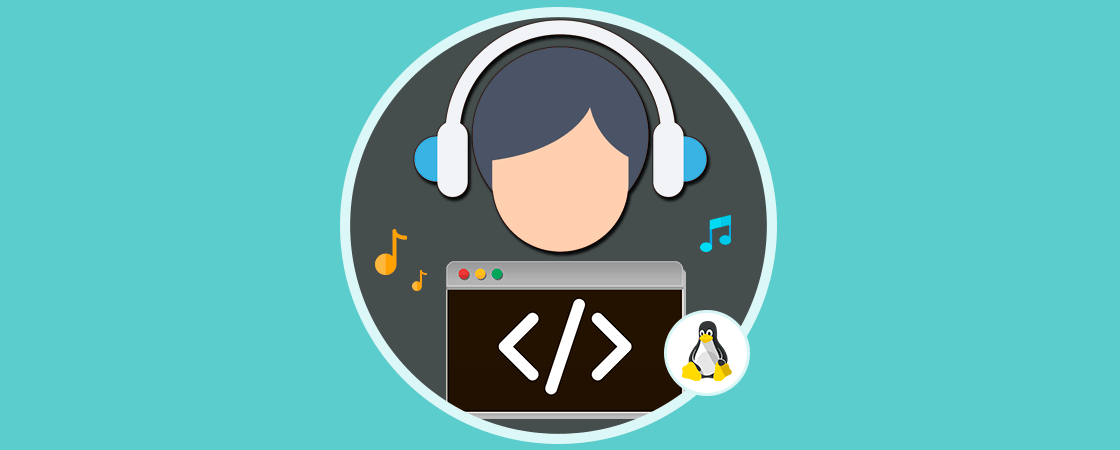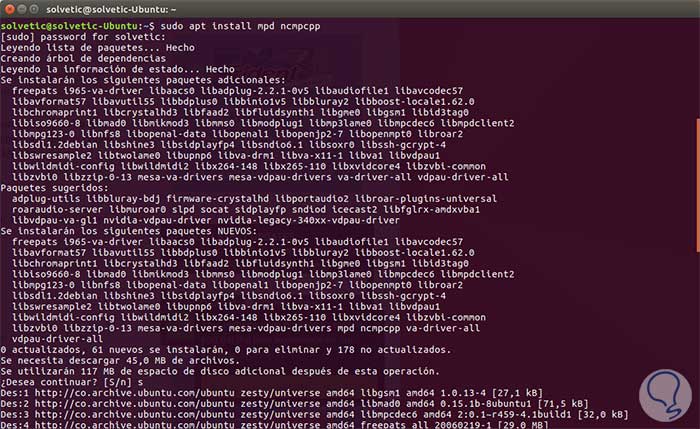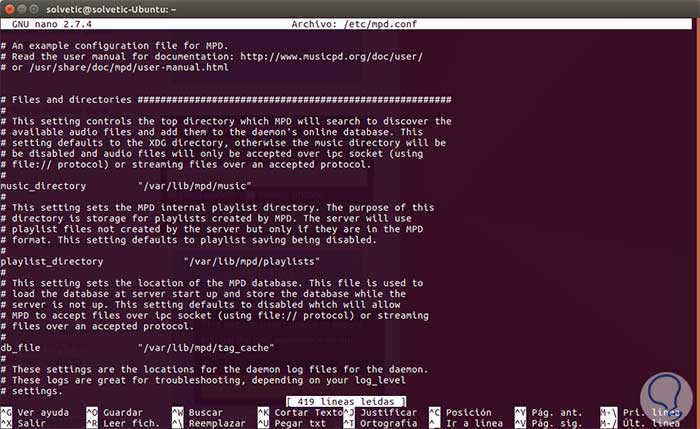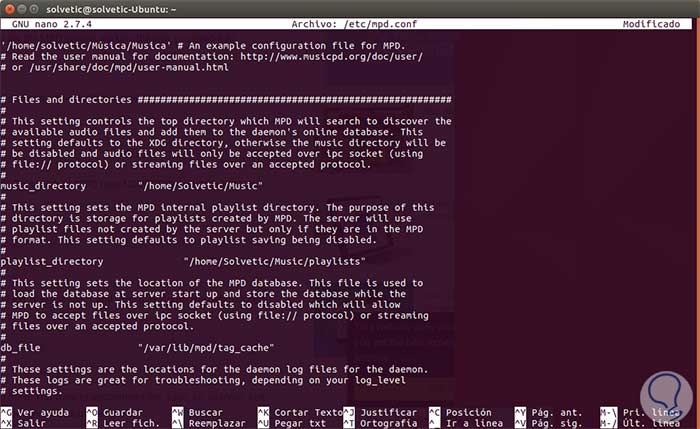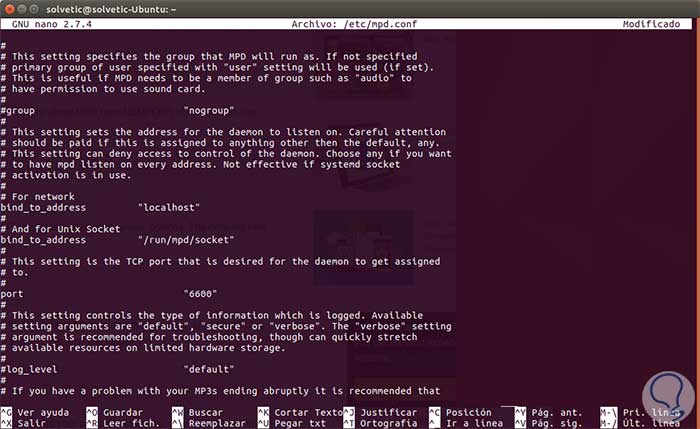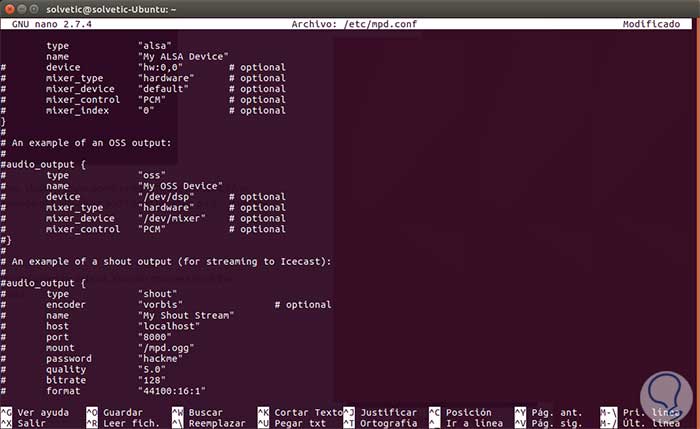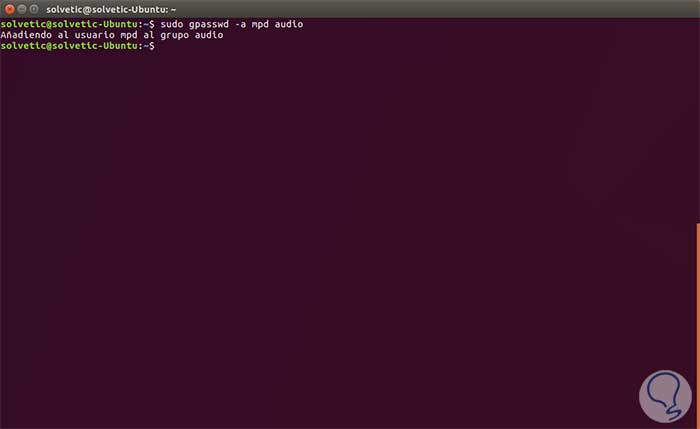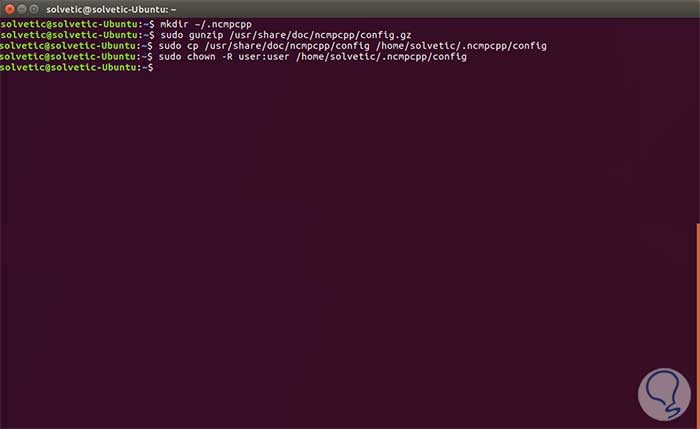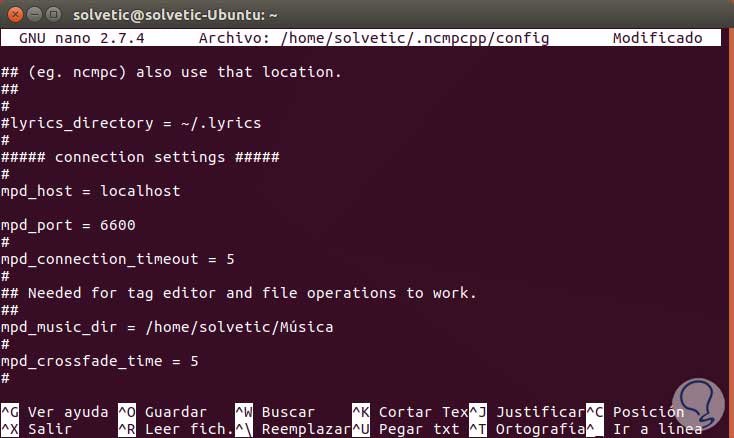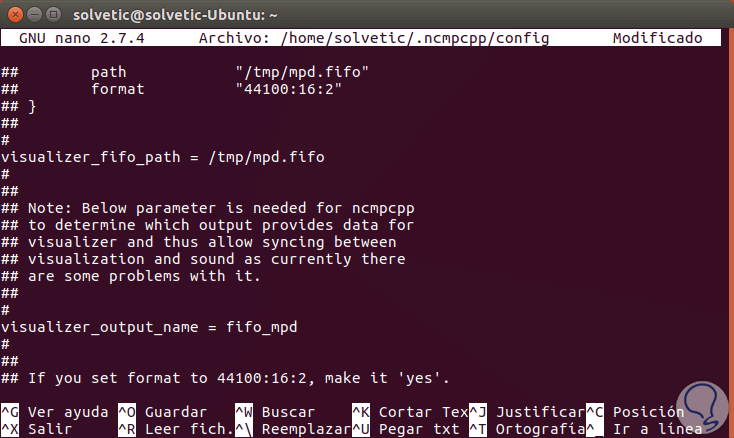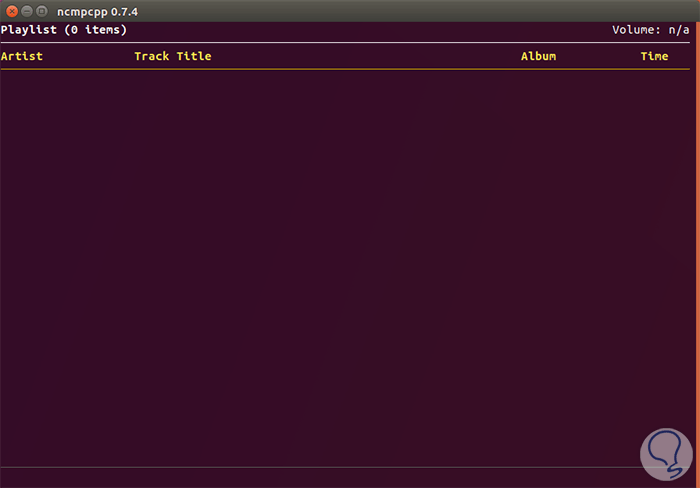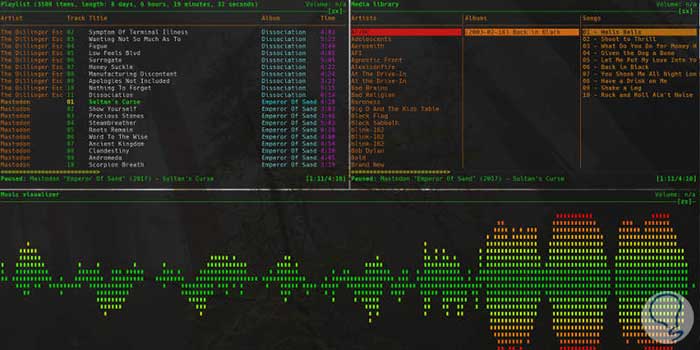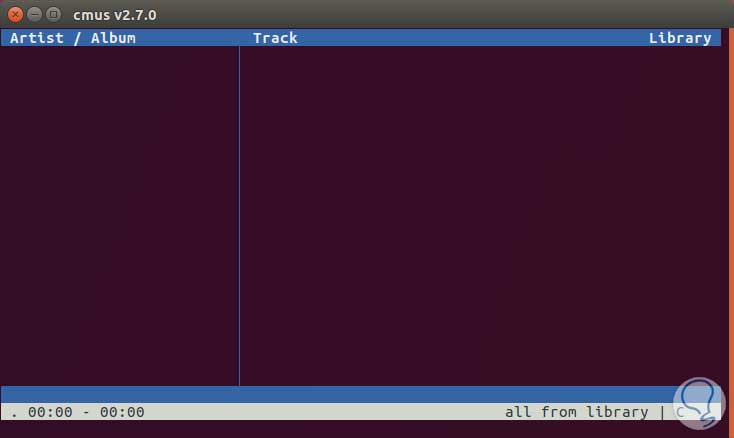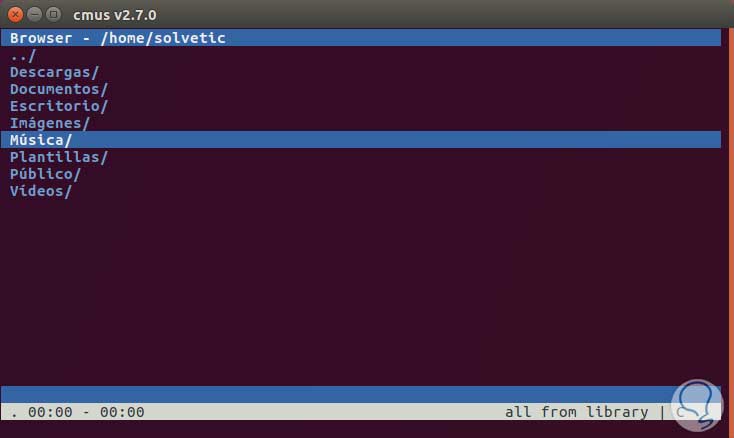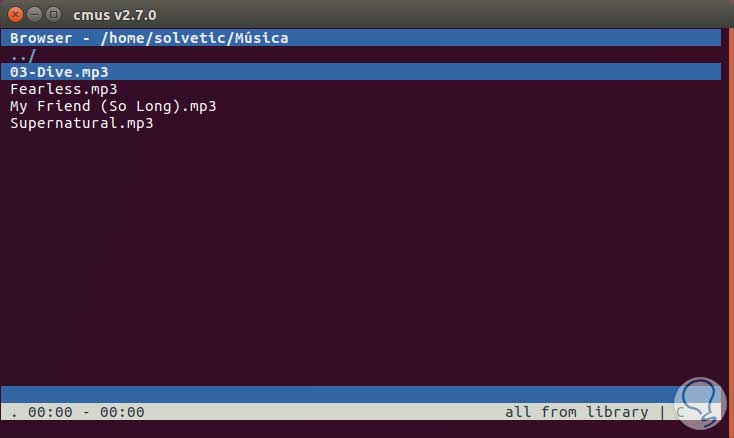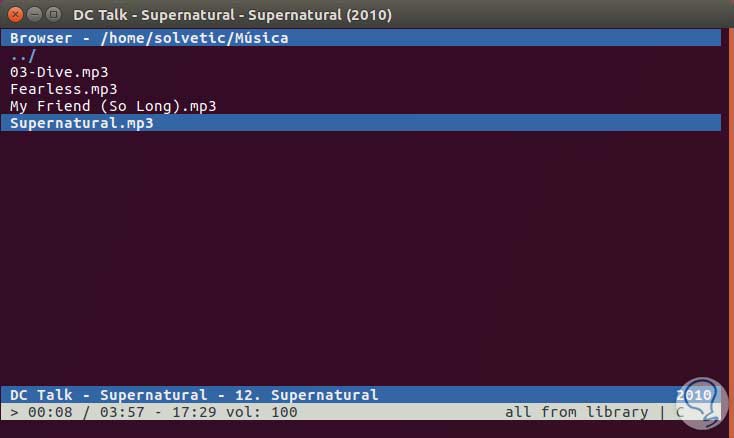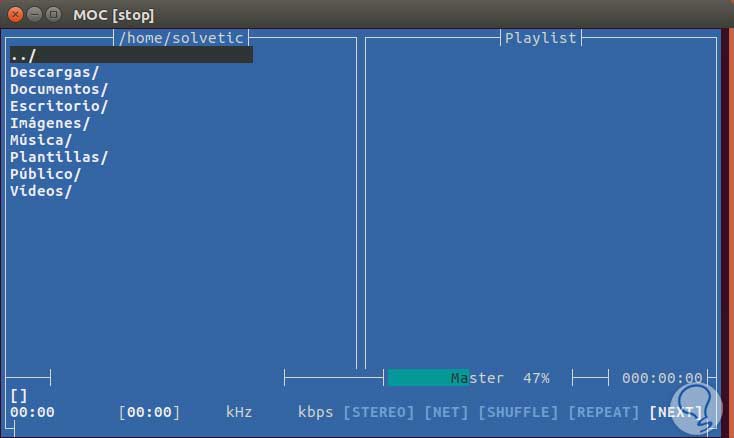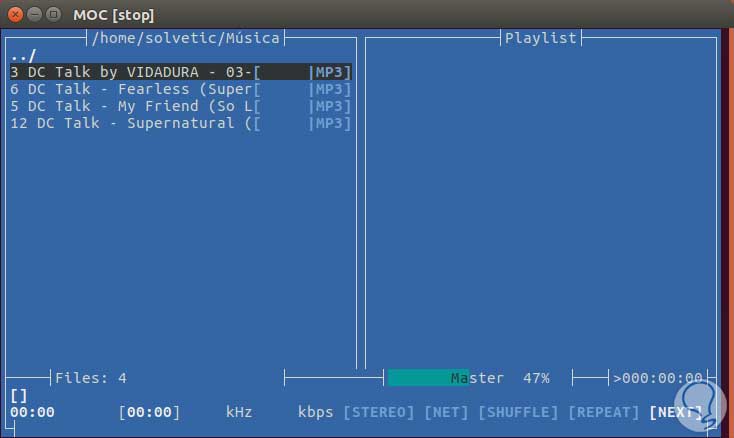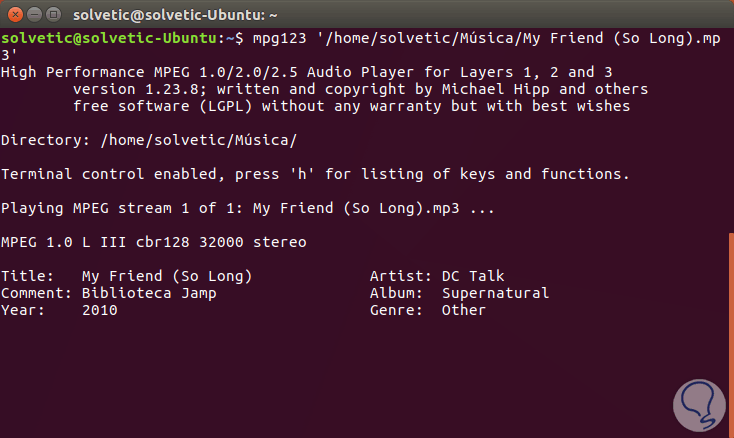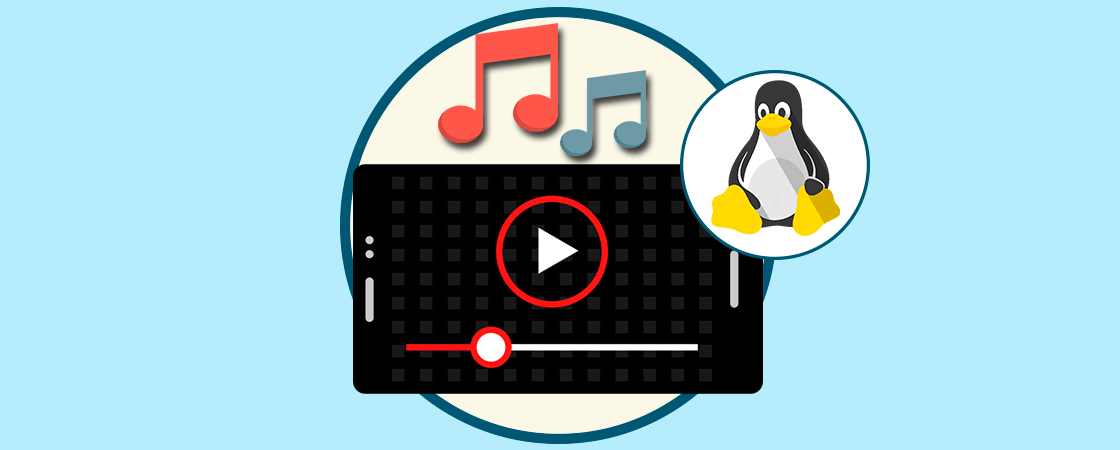Al trabajar sobre entornos Linux donde no tenemos la oportunidad de contar con un entorno gráfico o GUI o simplemente porque nos gusta usar la terminal, podemos encontrar una serie de comandos que nos permiten llevar a cabo tareas comunes que no son solo instalación o gestión de servicios y una de las formas más prácticas de usar la consola en Linux es aprender algunos comandos para realizar acciones que quizás no pensábamos era posible.
Por ello Solvetic hoy conocerá como escuchar música en Linux a través de la terminal con algunas aplicaciones simples que ofrecen grandes prestaciones.
Para este análisis usaremos Ubuntu 17.04.
1. Instalación de MDP y NCMPCPP Linux
Para iniciar hablaremos de una de las aplicaciones más prácticas para la tarea de reproducción de audio en Linux, MDP y NCMPCPP.
MPD (Music Player Daemon) es una aplicación basada en la usar la estructura cliente-servidor para la reproducción de audio. MPD será ejecutado en segundo plano, siempre conservando en un simple archivo la base de datos de los archivos de música configurados (soporta formatos como MP3, OGG, FLAC, WavePack y mas) o en playlists, y estas pueden controlarse a través de un cliente, que puede ser a través de la red o de forma local, y MDP ofrece soporte para flujos en línea.
Ncmpcpp es un cliente para la aplicación MPD con interfaz Ncurses basada en la interfaz de ncmpc.
Para instalar estas aplicaciones ejecutaremos la siguiente línea:
sudo apt install mpd ncmpcpp
Los archivos de configuración de MDP se encuentran en la ruta etc/mpd.conf y para su edición usaremos editores como vim o nano:
sudo nano /etc/mpd.confAl ejecutar esta línea veremos lo siguiente:
Como vemos tenemos la opción de ejecutar multiples configuraciones sobre MPD.
La prime línea que analizaremos será music_directory donde estableceremos la ruta donde estará disponible la música a reproducir y este mismo proceso lo podremos realizar con en la línea playlist_directory donde estarán disponibles las listas de reproducción:
- En las líneas user y group podemos establecer el usuario a ejecutar y el grupo asignado si así lo deseamos.
- Las líneas bind_to_address y port deben ser descomentadas removiendo el signo #.
- Si deseamos podemos descomentar la línea restore_paused "yes" para evitar el inicio automático.
- Para evitar que MDP actualice de forma automática la lista de reproducción debemos descomentar la línea auto_update "yes".
Por defecto MPD usa ALSA o PulseAudio para la reproducción de la música pero si deseamos agregar un entorno que añada visualizador podemos configurar FIFO. En el archivo anterior podemos ver la configuración de estos reproductores:
audio_output {
type "alsa"
name "My ALSA Device"
# device "hw:0,0" # optional
# mixer_type "hardware" # optional
# mixer_device "default" # optional
# mixer_control "PCM" # optional
# mixer_index "0" # optional
}
audio_output {
type "pulse"
name "My Pulse Output"
# server "remote_server" # optional
# sink "remote_server_sink" # optional
}
audio_output {
type "fifo"
name "fifo_mpd"
path "/tmp/mpd.fifo"
format "44100:16:2"
}
Una vez definidos estos cambios podemos guardar el archivo ejecutando la combinación de teclas Ctrl + O y salir del mismo usando Ctrl + X.
Ctrl + O
Ctrl + X
2. Añadir MPD al grupo Audio
El siguiente paso consiste en agregar MPD al grupo Audio y para ello ejecutaremos la siguiente línea:
sudo gpasswd -a mpd audio
Configuración de NCMPCPP: A continuación debemos crear y editar los valores de configuración de NCMPCPP y para ello ejecutaremos las siguientes líneas en su orden:
mkdir ~/.ncmpcpp sudo gunzip /usr/share/doc/ncmpcpp/config.gz sudo cp /usr/share/doc/ncmpcpp/config /home/solvetic/.ncmpcpp/config sudo chown -R user:user /home/solvetic/.ncmpcpp/config
Conation a MDP: Ahora accederemos al archive de configuración de NCMPCPP ejecutando la siguiente línea:
sudo nano /home/solvetic/.ncmpcpp/configAllí descomentaremos las siguientes líneas:
mpd_host = localhost mpd_port = 6600 mpd_connection_timeout = 5
En las siguientes líneas especificaremos la ruta de la música y procedemos a descomentarla:
mpd_music_dir = /home/(usuario)/Music mpd_crossfade_time = 2Ahora configuraremos la ruta del archivo .fifo:
visualizer_fifo_path = /tmp/mpd.fifoEstableceremos el nombre del visualizador:
visualizer_output_name = fifo_mpd
Guardamos los cambios en el archivo.
3. Uso de NCPMCPP Linux
Una vez definidos estos valores ejecutamos NCMPCPP simplemente ingresando la línea ncmpcpp en la terminal y pulsando Enter:
Una vez la música sea cargada este será su entorno:
- Espacio: Añade la canción a la lista de reproducción
- Enter: Reproduce la canción seleccionada
- >: Siguiente canción
- <: Canción anterior
- s: Detiene la canción
- p: Pausa la canción
- z: Activa el modo aleatorio
- l: Despliega la letra de la canción
- S: Guarda los cambios
Como vemos es una gran alternativa a la hora de escuchar música en Linux.
4. App CMUS Linux
CMUS (C* Music Player) es una aplicación de código abierto para la reproducción de audio en ambientes UNIX o Linux y esta licenciada por GNU General Public License. Su ejecución es exclusivamente a través de una interfaz de usuario basada en terminal.
- Soporte de multiples formatos como formatos de audio incluyendo MP3, MPEG, WMA, ALAC, Ogg Vorbis, FLAC, WavPack, Musepack, Wav, TTA, SHN y MOD.
- Reproducción continua y compatibilidad con ReplayGain.
- Amplias posibilidades de filtrado
- Puede ser administrado usando el comando cmus-remote (socket UNIX o TCP / IP)
- Puede ser ejecutado en ambientes Linux, OS X, FreeBSD, NetBSD, OpenBSD y Cygwin.
- Cuenta con cola de reproducción
Para instalar CMUS debemos ejecutar el siguiente comando:
sudo apt install cmusEn caso de presentar algún tipo de error podemos ejecutar las siguientes líneas para su instalación desde un repositorio:
sudo add-apt-repository ppa:jmuc/cmus sudo apt update sudo apt install cmus
Para abrir CMUS basta ejecutar la siguiente línea.
sudo cmusSe desplegará lo siguiente:
Para agregar nuevas canciones pulsaremos el número 5 y veremos lo siguiente:
Allí usaremos las flechas de dirección para acceder al directorio donde está alojada la música y pulsamos Enter.
Veremos las canciones disponibles:
Para agregarlas a la lista de reproducción seleccionamos la canción y pulsamos la tecla a.
Pulsamos Enter sobre la canción seleccionada para iniciar su reproducción.
- c: Pausa o reanuda la canción
- Tecla derecha o izquierda: Adelanta o retrasa la canción 10 segundos
- <* o >*: Buscar por minuto en la canción
- r: Repite la canción
- s: Activa la reproducción aleatoria
5. App MOC Linux
MOC (Music on Console) es otra de las alternativas a usar en ambientes Linux para la reproducción de canciones a través de comandos. MOC es un reproductor ligero que tiene la capacidad de reproducir todos los formatos de audio disponibles.
Para instalar MOC ejecutaremos la siguiente línea:
sudo apt install mocUna vez instalado ejecutamos la línea mocp en la terminal para acceder a la aplicación:
Allí seleccionamos la carpeta donde tenemos alojadas las canciones para acceder a ellas:
Pulsamos Enter para iniciar la reproducción de la misma.
- >: Subir volumen (1%)
- <: Bajar volumen (1%)
- , : Bajar volumen (5%)
- . : Subir volumen (5%)
- h: Despliega la ayuda de MOC
- p o espacio: Pausar
- Enter: Reproducir
- n: Reproduce la siguiente canción
- b: Reproduce la canción anterior
- A: Añade un directorio a la lista de reproducción
- a: Añade solo un archivo a la lista
- c: Quita un archivo de la lista de reproducción
- C: Borra toda la lista
- q: Deja en segundo plano el programa
- Q: Cierra totalmente el programa
- l: Cambia de doble ventana a ventana simple
- Tabulador: Cambiamos de pantalla en MOC
6. App Mpg123 Linux
Mpg123 es una consola rápida de MPEG la cual funciona como reproductor de audio y biblioteca de decodificador de archivos. Es simple y permite reproducir diversos formatos de audio en la consola de Linux
Para su instalación ejecutaremos el siguiente comando:
sudo apt install mpg123Para su uso ejecutaremos la siguiente sintaxis:
mpg123 (ruta de la canción)
- [s] o [ ]: Reinicia la canción
- [d]: Cancion previa
- [b] : Retorna al inicio de la canción
- [.]: Adelanta la canción
- [,]: Devuelve la canción
- [:]: Adelantado rapido
- [;]: Retraso rapido de la canción
- [+]: Subir volumen
- [-]: Bajar volumen
- [r]: Cambia al modo RVA
- [v]: Cambia al modo verbose
- [l]: En la lista de reproducción actual, indica la pista en uso
- [t]: Despliega la información de la canción
- [m]: Imprime el encabezado MPEG
- [h]: Despliega la ayuda de mpg123
- [q]: Cierra la aplicación
Contamos con opciones útiles y practica a la hora de reproducir canciones desde la consola en Linux.